
「テレビがミラーリングに対応してない…」
「HDMIケーブル・変換アダプタは要るかな?」
iPhone15に表示してるものをみんなで見たい!
みんなに見せたい!
って時、テレビ(外部モニター)がミラーリング(無線)に対応していなければ、有線でiPhoneとつなげなきゃなりませんが、必要なものは以下になります。
・HDMIケーブル
・HDMI変換アダプタ
または
・USB-C to HDMIケーブル
USB-C to HDMIケーブルがあれば変換アダプタは不要!
しかし、同時に充電(給電)ができないので、iPhone15のバッテリー切れが不安な場合は充電端子付きHDMI変換アダプタを用意するのが良いです。
ミラーリング(無線)は映像の遅延が目に見えてありますが、有線だと映像の遅延はほぼわからない感じ…。
安心してiPhone15の画面をテレビに映すには有線接続がおすすめです!
当記事では私の体験の元、iPhone15の画面をテレビに有線(USB-C)で映す手順・注意点を解説します。
この記事でわかること(目次)
iPhone15の画面をテレビに有線で映す注意点は?
iPhone15の画面をテレビに有線で映す注意点は以下の通り。
- iPhone15はUSB-C端子です。ライトニングケーブルではありません。
- テレビにHDMI端子がなければいけません。
- HDMIケーブルがあればHDMI変換アダプタを用意するのみ!
- USB-C to HDMIケーブルは同時給電(充電)ができません!
- 動画アプリ・ブラウザ内の動画も表示できます!
iPhone15はUSB-C端子なので、ライトニングケーブル対応の変換アダプタを用意しないように!
iPad miniもUSB-C端子なので、同じやり方でテレビに画面を映せます!
上記はiPhone15を充電(給電)しながらHDMIケーブルでテレビに映すのにおすすめ!
上記はiPhone15とテレビを直接接続してHDMI変換アダプタ要らずでテレビに映すのにおすすめ!接続中に充電できないのでiPhone15のバッテリー切れに注意です!
iPhone15の画面をテレビに有線で映す手順は?
iPhone15の画面をテレビに有線で映す手順は以下の通り。
USB-C to HDMIケーブルの場合は?
USB-C to HDMIケーブルというのは下記写真のようなもの。

USB-C端子と映像出力に必要なためなのかごっついHDMII端子がちょっと太めの線でつながっています。

価格はAmazonで1,000円ちょっと。意外に安いのですぐぽちりましょう!家電量販店だとかなり高い価格設定になってると思います。

4K対応テレビにも対応しています!

USB-Cなので、iPhone15やiPad/androidでも使えるUSB-C to HDMIケーブルです。

USB-C to HDMIケーブルのUSB-Cをスマホに接続し、テレビのHDMI端子にHDMIケーブルを接続。
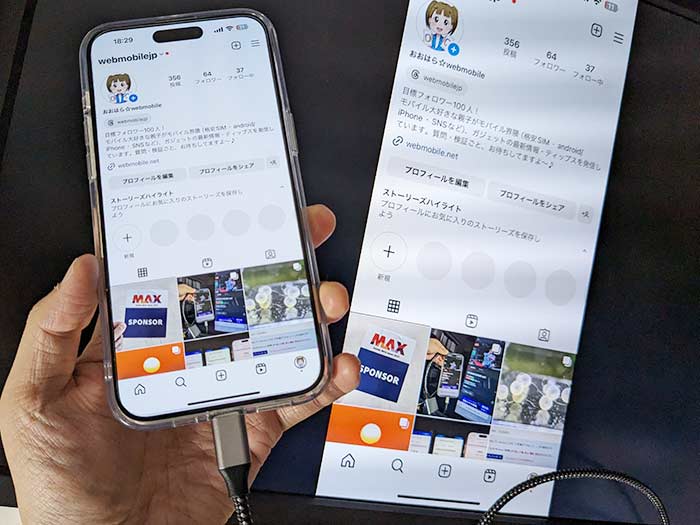
接続するだけで、テレビにiPhone15の画面が映ります!
テレビにHDMI端子が複数ある場合は、入力切り替えでHDMIポート番号に切り替えてください。
HDMI変換アダプタの場合は?
HDMIケーブルを持っていて、iPhone15を充電(給電)しながら画面をテレビに映したい場合は下記のようなHDMI変換アダプタがおすすめです!

パソコンの画面を拡張したりできるHDMI変換アダプタで、HDMI端子が複数あり、Amazonで2,000円以下で買えます!

USB-C(充電用)を買っておくとiPhone15を充電(給電)しながら使えます。

ライトニングケーブル版も売ってるので間違わないように!

USB-Cなので、iPhone15/iPad/androidでも使えます!

HDMI変換アダプタのUSB-C端子をiPhone15に接続!

HDMI変換アダプタのHDMI端子にテレビと接続してるHDMIケーブルを接続!
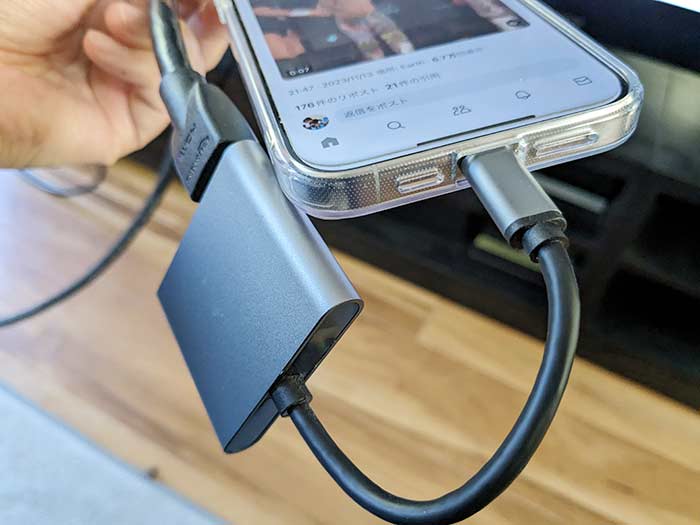
↑接続してる状態はこんな感じです↑

テレビの入力切り替えでHDMIポート番号に合わせるとiPhone15の画面がテレビに映ります。
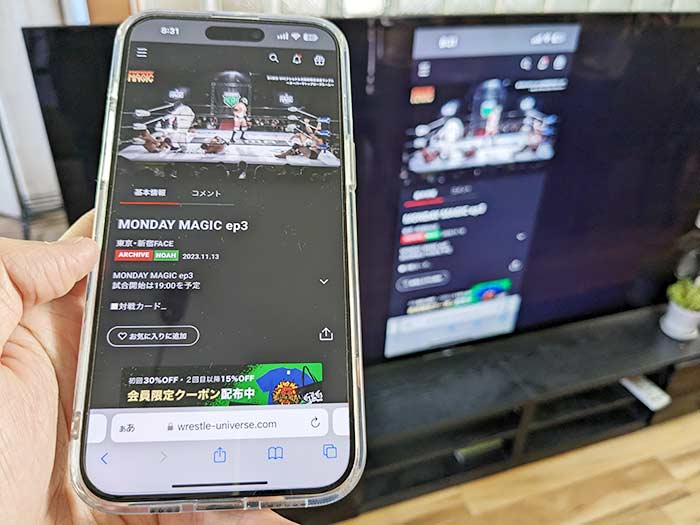
有線接続なので動作に誤差を感じられません。iPhone15の操作がテレビの画面でもスムーズに表示されます。
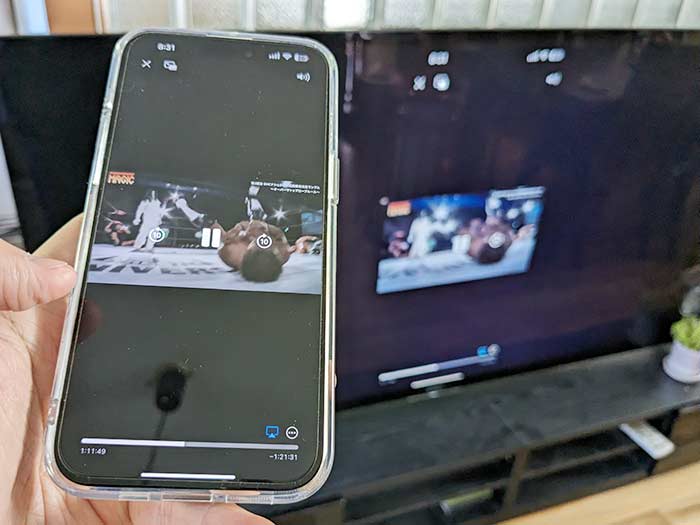
ブラウザ内の動画もしっかり閲覧でき、音声もちゃんとテレビから流れます。
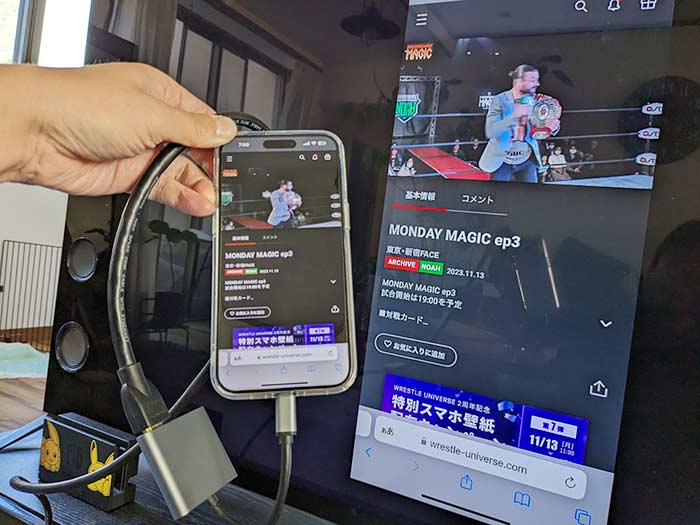
ログインが必要なサブスク内の動画ですが、ばっちり視聴できます!

iPhone15の向きを横にするとテレビ内の画面も横向きになり、画面いっぱいで見れます!

小さなiPhone15の画面を複数人で見るのはちょっと辛い…しかし、テレビに映せばストレスなくソファーに座ってでもiPhone15の映像を楽しめます!
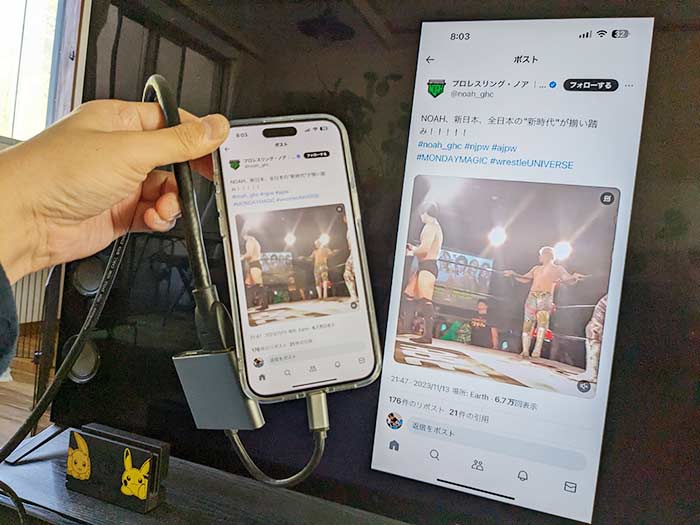
Xやインスタグラムの動画もちゃんとテレビに映すことができ、音も出てます。
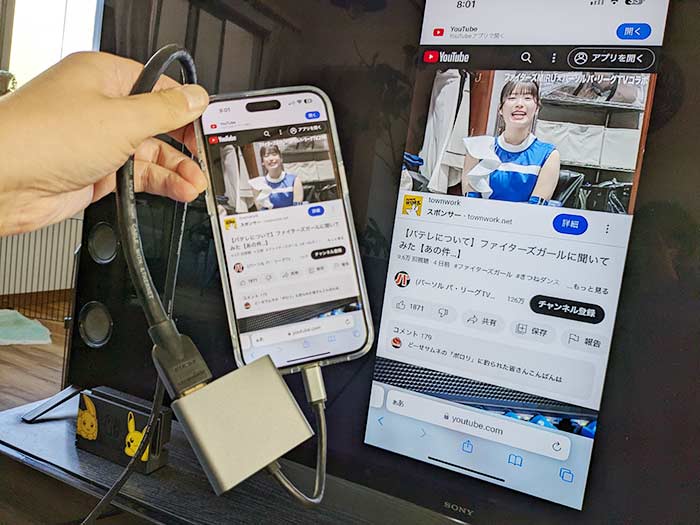
ブラウザで開いたYoutubeもばっちりです!
テレビに映すのを終えるには?
iPhone15の画面をテレビに映して、要が済んだらケーブルを外すだけで終えることができます!
停止ボタンなどないので、ケーブルを取るだけでOK!
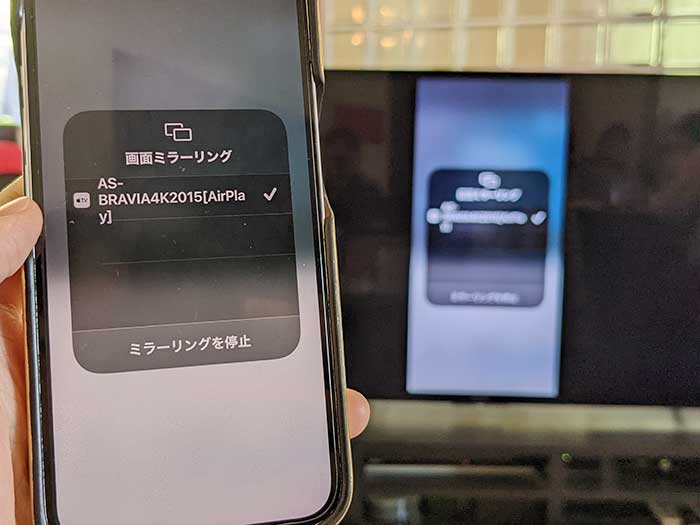
iPhone15の画面を無線でテレビに映したい場合は、iPhone15のミラーリング機能をオンにすればOK!
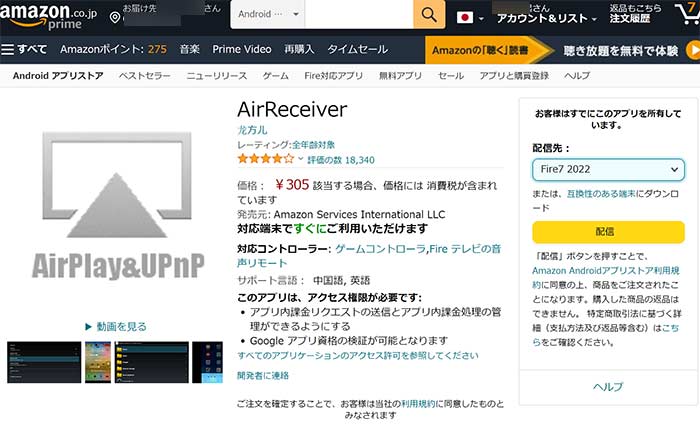
テレビにミラーリング受信機能が無ければ、テレビ内もしくはFire TV stickを用意してAirReceiverアプリを入れてみてください。
有線/無線、どちらのミラーリング方法も覚えておくといざって時に便利です!
参照 iPhone 15 の USB-C コネクタで充電および接続する
以上、iPhone15の画面をテレビに有線(USB-C)で映す手順・注意点でした。











・誹謗中傷、過激かつ攻撃的なコメントはIPアドレスを明記して公開する場合があります。
・検証依頼・読者様の体験レビューなども是非書き込みお願い致します。
※コメント欄が無い記事はコメントを受け付けていません。